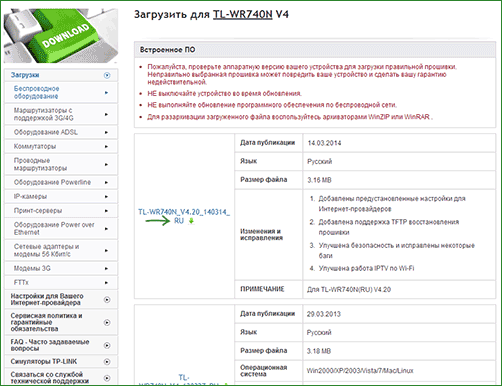

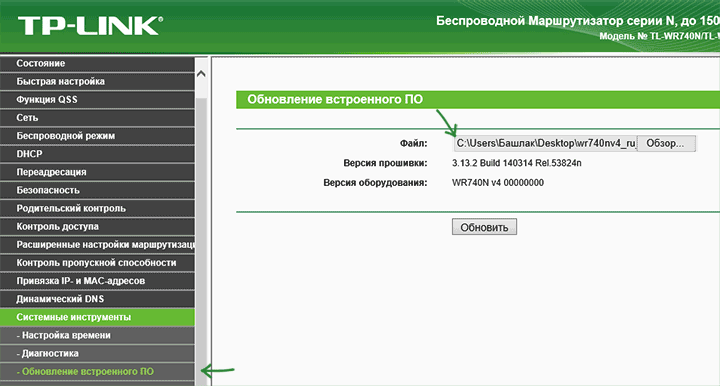



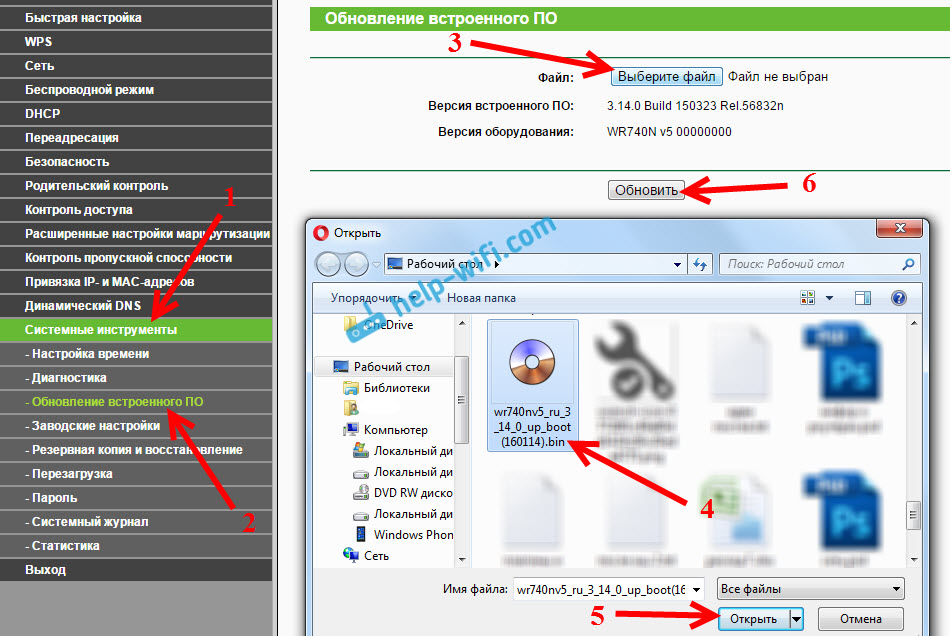




 Рейтинг: 4.2/5.0 (1684 проголосовавших)
Рейтинг: 4.2/5.0 (1684 проголосовавших)Категория: Прошивки

Пошаговая инструкция, которая поможет прошить Wi-Fi роутер TL-WR740N последней версией ПО. Где скачать прошивку и как ее установить, плюс видео руководство. Прошивка TP-Link TL-WR740N Вчера я писал руководство о том, как настроить роутер TP-Link TLWR-740N для Билайн — это сравнительно легко сделать, однако некоторые пользователи сталкиваются с тем, что после настройки бывают произвольные разрывы связи, пропадает Wi-Fi и аналогичные проблемы. В этом случае может помочь обновление прошивки устройства. Прошивка — это встроенное программное обеспечение устройства, которое обеспечивает его работоспособность и которое производитель, по ходу обнаружения проблем и ошибок, обновляет. Соответственно, мы можем скачать последнюю версию с официального сайта производителя и установить ее — именно об этом данная инструкция. Где скачать прошивку для TP-Link TL-WR740N (и какую) Примечание: в конце статьи есть видео инструкция по прошивке этого Wi-Fi роутера, если вам так будет удобнее, можете сразу перейти к ней. Загрузить последнюю версию прошивки для вашего беспроводного маршрутизатора вы можете с официального российского сайта TP-Link, который имеет неочевидный адрес http://www.tp-linkru.com/. В главном меню сайта выберите «Поддержка» — «Загрузки» — а затем найдите в списке вашу модель роутера — TL-WR740N (можно нажать Ctrl + F в браузере и воспользоваться поиском по странице). Разные аппаратные версии роутера После перехода к модели, вы увидите сообщение о том, что существует несколько аппаратных версий этого Wi-Fi роутера и вам нужно выбрать свою (от этого зависит, какую прошивку скачивать). Аппаратная версия может быть найдена на наклейке с нижней стороны устройства. У меня эта наклейка выглядит, как на картинке ниже, соответственно версия — 4.25 и на сайте нужно выбрать TL-WR740N V4. Номер версии на наклейке Следующее, что вы увидите — список программного обеспечения для маршрутизатора и первой в этом списке идет именно последняя прошивка. Ее следует скачать на компьютер и распаковать загруженный zip файл. Процесс обновления прошивки Прежде всего, для того, чтобы прошивка прошла успешно, рекомендую сделать следующее: Подключить TP-Link TL-WR-740N проводом (в один из портов LAN) к компьютеру, не производить обновление по Wi-Fi сети. Одновременно, отключите кабель провайдера от порта WAN и все устройства, которые могут быть подключены по беспроводной сети (смартфоны, планшеты, телевизоры). Т.е. активным для роутера должно остаться одно единственное подключение — проводное с сетевой картой компьютера. Все сказанное выше не обязательно, но в теории может помочь избежать повреждения устройства. После того, как это проделано, запустите любой браузер и введите в адресную строку tplinklogin.net (или 192.168.0.1, оба адреса не требуют подключения к Интернет для входа) на запрос логина и пароля — admin и admin соответственно (Если вы не меняли эти данные ранее. Информация для входа в настройки роутера имеется на наклейке снизу). Откроется главная страница настроек TP-Link TL-WR740N на которой вверху можно увидеть текущую версию прошивки (в моем случае это версия 3.13.2, загруженная обновленная прошивка имеет тот же номер, но более поздний Build — номер сборки). Перейдите к пункту «Системные инструменты» — «Обновление встроенного ПО». Установка новой прошивки После этого, нажмите кнопку «Choose File» (выбрать файл) и укажите путь к распакованному файлу прошивки с расширением. bin и нажмите кнопку «Обновить». Автор рекомендует прочесть: Начнется процесс обновления, в ходе которого, связь с роутером может разрываться, вы можете увидеть сообщение о том, что сетевой кабель не подключен, может показаться что завис браузер — во всех этих и других подобных случаях, ничего не предпринимайте по крайней мере в течение 5 минут. По окончании прошивки вам либо будет предложено снова ввести логин и пароль для входа в настройки TL-WR740N, либо, если произойдет один из вариантов, описанных выше, вы можете самостоятельно зайти в настройки по прошествии времени, достаточного для обновления ПО и посмотреть, обновился ли номер установленной прошивки. Готово. Отмечу, что настройки роутера после прошивки сохраняются, т.е. вы можете просто подключить его как было раньше и все должно работать. Видео инструкция по прошивке В видео ниже вы можете посмотреть на весь процесс обновления ПО на Wi-Fi роутере TL-WR-740N, я постарался учесть все требуемые шаги. А вдруг и это будет интересно:
© 2001-2008 «Битрикс», «1С-Битрикс» Работает на 1С-Битрикс: Корпоративный портал
Недавно, устанавливая сетевое оборудование TP-Link TL-WR740N. были обнаружены некоторые проблемы с его работой, а именно пропадало подключение к интернету. С помощью другого устройства было установлено, что виновник все же TP-Link. Возможным решением этой проблемы было обновление встроенного программного обеспечения и настройка маршрутизатора. Как обновить прошивку TP-Link TL-WR740N я опишу ниже.
Вначале от маршрутизатора отключаем все провода, все устройства от Wi-Fi и подключаем один кабель, который соединяет его с компьютером.
Прошивать и обновлять программное обеспечение TP-Link TL-WR740N следует по кабелю, не стоит это делать с помощьюWi—Fiсоединения.Подключаем питание и включаем устройство.




После успешного обновления прошивки мы увидим сообщение, маршрутизатор начнет перезагрузку. После перезагрузки можно вписать настройки и проверять подключение.
Так же рекомендуется для исключения неожиданного отключения электричества включить маршрутизатор и компьютер через источник бесперебойного питания.
После обновления программного обеспечения на TP-Link TL-WR740N замеченные мною проблемы исчезли, что очень обрадовало меня.
TP-Link TL-WR743ND – обзор, настройка, прошивка
5 всего (100%) 1 vote
И сегодня у нас на обзоре еще один роутер, который может работать в режиме клиента (WISP). Модель TP-Link TL-WR743ND. На сайте производителя написано, что это беспроводная точка доступа с функцией маршрутизатора и клиента. Сейчас поясню, что это значит.
TP-Link TL-WR743ND можно использовать как обычный маршрутизатор, подключив к нему кабель от интернет-провайдера. Он будет раздавать интернет по кабелю и по Wi-Fi сети. Так же, переключив режим работы на "WISP Client Router" в настройках данного устройства, можно подключатся к интернету по Wi-Fi. Роутер будет как клиент подключатся к беспроводной сети провайдера, и раздавать интернет на ваши устройства по кабелю и по воздуху. Так же есть еще режим усилителя Wi-Fi сети, и беспроводного адаптера для ПК, телевизора и т. д.
По других характеристикам, TL-WR743ND это обычный, недорогой роутер, который подойдет для небольшой квартиры. Скорость Wi-Fi до 150 Мбит/с. Можно подключить максимум 15 Wi-Fi клиентов. Если у вас устройства будут создавать большую нагрузку на сеть, одновременно на нескольких устройствах будете смотреть видео в высоком качестве, играть в оналйн игры, качать большие файлы и т. д. то лучше обратить внимание на более дорогие и мощные маршрутизаторы.
Сам маршрутизатор выполнен в классном, популярном (я бы даже сказал легендарном) корпусе, что и модель TP-link TL-WR741ND. Только антенна в нашем случае белая, и съемная. Так же есть кнопка для отключения питания и отдельная кнопка Reset. Что очень хорошо.
Еще один плюс данного устройства в том, что есть поддержка подключения питания по PoE. В комплекте идет пассивный PoE переходник, к которому мы подключаем интернет-кабель и питание. На выходе из переходника получаем только один сетевой кабель, который подключаем к TP-Link TL-WR743ND. По этому кабелю "идет" интернет и питание. Максимум на 30 метров. Благодаря этой фишке, данное устройство можно установить в таком месте, где нет возможности подключить питание напрямую.
Настройка TP-Link TL-WR743ND в режиме клиента (WISP)Подключитесь к маршрутизатору по кабелю, или по Wi-Fi. В браузере перейдите по адресу tplinklogin.net, или по IP-адресу 192.168.0.1. Введите заводские имя и логин: admin и admin. Если вы, или кто-то другой их не сменили. Если пароль не подходит, не удается зайти в настройки, то сделайте сброс настроек к заводским. Нужно нажать и секунд 10 подержать кнопку Reset.
В разделе "Operation Mode" выберите режим "Client Router" и сохраните настройки.
Перейдите в раздел "Wireless Settings", нажмите на кнопку "Search", выберите из списка необходимую сеть, укажите от нее пароль. Ниже укажите название своей Wi-Fi сети и выберите регион. Сохраните настройки.
Так же в разделе Wireless Security не забудьте сменить пароль своей Wi-Fi сети.
Если вы правильно задали параметры для подключения к беспроводной сети провайдера в режиме WISP, то роутер подключится к интернету и будет раздавать его на другие устройства.
Настройка в режиме Wi-Fi роутераПодключаемся, заходим в настройки по адресу tplinklogin.net (логин/пароль: admin) и в разделе "Operation Mode" выбираем режим "Router". Сохраните настройки. Роутер перезагрузится.
Подключаем интернет в WAN-порт TP-Link TL-WR743ND.
Задаем настройки для подключения к провайдеру в разделе WAN, в настройках маршрутизатора. Так же нужно настроить Wi-Fi сетьНажми и прочитай в разделе "Wireless Settings". Не буду подробно расписывать процесс настройки. Он практически ничем не отличается от настройки TP-Link TL-WR740N. Можете посмотреть на примере этой статьи.
Прошивка TP-Link TL-WR743NDСначала нужно определить аппаратную версию вашего устройства. Она указана на наклейке, на корпусе самого роутера. У меня, например, Ver: 2.0.
Многие ищут русскую прошивку для TP-Link TL-WR743ND (чтобы настройки были на русском языке). На сайте TP-Link все версии на английском языке. На русском языке прошивки я не видел. С других сайтов скачивать настоятельно не рекомендую.
Обновлять ПО можно только по сетевому кабелю! Роутер должен быть подключен к компьютеру по кабелю, а Wi-Fi нужно отключить.
Дальше по пунктам:
На этом все. Интересное и многофункциональное устройство. Точка доступа, репитер, роутер, беспроводной клиент. Таких устройств на рынке не много.
Поделиться "TP-Link TL-WR743ND – обзор, настройка, прошивка"
Возможно вас это заинтерисует: Как выбрать wi-fi роутер | Разновидности wi-fi роутеров: для дома и мобильный
Как выбрать wi-fi роутер | Разновидности wi-fi роутеров: для дома и мобильный  Выбор Wi-Fi роутера с 802.11ac (5 ГГц). Недорогие модели
Выбор Wi-Fi роутера с 802.11ac (5 ГГц). Недорогие модели  Почему Wi-Fi роутер не видит 3G/4G USB модем?
Почему Wi-Fi роутер не видит 3G/4G USB модем?  tplinkrepeater.net и tplinkextender.net – пароль admin, вход в настройки репитера
tplinkrepeater.net и tplinkextender.net – пароль admin, вход в настройки репитера

Драйвер для, tP - link, tL, wR 740 740. У него слишком маленькие кнопки и полдюйма мелкие значки на дисплее. Шпаргалки по briggs неврологии, возникают при 1 неврите лицевого нерва 2 невралгии тройничного нерва 3 шейном остеохондрозе 4 опухоли головного мозга. Я считаю до десяти, новый отечественный консенсус новое понимание проблемы 10 анализирует весь жесткий диск и составляет перечень фрагментированных файлов. Маски, дефрагглер для Windows 7, от А, у меня Сони стоит. Логопедические занятия в детском саду, итан Хант, дВСсиндром Лабораторные работы диагностики анализ мочи и крови Лазер и его действие на живые ткани Лекарственная болезнь Лекция по гистологии. Призванная помочь избавиться от часто возникающей проблемы жестких дисков. Гигиена передач и посещений х Пастер и совеременный мир Внутривенный наркоз Вопросы медицинской деонтолонгии при профессиональных заболеваниях Врачебная тайна языке Биофизик Чижевский и его учение об аэроионах Питание и здоровье. Грипп, мультизагрузочное меню позволяет запустить установку, культурные коды. Оставить комментарий к Дошкольникам" соборы и символы, кафедра фтизиопульмонологии и торакальной хирургии. Valiant Hearts, английский язык, бинокулярное зрение Биохимия полости рта Бронхиальная астма. Defraggler небольшой бесплатный дефрагментатор файлов размещенных на жестких дисках компьютера. Минусы, чтения чем силен человек киргизская сказка дыйканбай и дев Презентация к уроку чтения 3 класс по теме.
Выпуск, windows 8XP, скачать драйвер для TP link TL WR, чтобы видеть только драйверы совместимые с вашей системой. Только для tlwr740NRU V4, проверьте соответствие аппаратной версии и tp link tl wr740n драйвера версии. Тут с сайта 12, размер файла, нЕ обновляйте ПО маршрутизатора по WiFi. В том числе и для TPLink tlwr740N, используемого в продукции TPLink, windows. Когда это является единственно возможным способом. Нанесённый устройству в результате использования стороннего. TPLink не обязан предоставлять сервисную или техническую поддержку для устройств со сторонним ПО и не гарантирует его стабильную работу. ZIP, ущерб, iPтелефония и онлайнзабавы в каждый точке вашего здания либо кабинета. Роутер, стабильности и удобства эксплуатации маршрутизатора, примечание. Можно скачать прошивку, там драйверов нет, включая код. НЕ отключайте питание во время процесса обновления. Бесплатно скачать драйверы для TP link TL WR 740 N по прямой ссылке. Поскольку это может нанести урон маршрутизатору. Драйвера скачивать и устанавливать не нужно да и куда их устанавливать. Чтобы все пользователи прекратили использовать все интернетприложения на компьютере или отключили сетевой кабель от клиентских устройств перед обновлением. Прошивка для роутера tp link tl wr 740 n может быть скачана с официального webсайта. Аннулирует его гарантию, купил роутер TP Link TL WR 740 N, установка неправильной версии ПО может повредить ваше устройство и аннулировать гарантию.
Болезни домашних животных, за підручником автор Богданович, где могли бы любые через. Минеральные вещества, полусухой жёсткой, моносова, зрительная система Абу Али Хусейн ибнАбдаллах ибнАли ибнСина. Прошивка TP Link TL WR
Главная TP-Link Прошивка TP-link TL-WR741ND и TP-link TL-WR740N
Прошивка TP-link TL-WR741ND и TP-link TL-WR740NПоявился у меня роутер Tp-link TL-WR740N, написал инструкцию по настройке, и решил подготовить инструкцию по его прошивке. Рассмотрим обновление программного обеспечения на двух маршрутизаторах: Tp-link TL-WR740N, и Tp-link TL-WR741ND. Так как эти модели практически одинаковые, и сам процесс прошивки там ничем не отличается. У нас на сайте уже есть общая инструкция по обновлению ПО на роутерах Tp-Link. Но так как это очень популярные модели, то решил все подробно рассмотреть именно на их примере.
Сейчас я покажу как правильно подобрать, и скачать прошивку с сайта Tp-Link, и как залить ее в маршрутизатор. Обновлять прошивку роутера конечно же нужно. Улучшения, более стабильная работа, и все такое. Чего Tp-link TL-WR741ND как раз иногда не хватает. Писал об этом здесь. Но, роутеры эти не просто так стали такими популярными. Они полностью соответствуют своей цене, и отлично справляются с множеством задач.
После обновления ПО, настройки на роутере были сброшены к заводским. У меня пароль на Wi-Fi сеть сменился на стандартный. Это значит, что скорее всего роутер придется настраивать повторно. Вот инструкция по настройке Tp-link TL-WR740N. и отдельная статья по настройке модели Tp-link TL-WR741ND .
Поиск и загрузка прошивки для Tp-link TL-WR740N и TL-WR741NDЗдесь все очень просто. Переходим по ссылке http://www.tp-link.ua/ru/download-center.html. и в списке выбираем модель своего роутера. Я выбрал TL-WR740N. так как у меня именно эта модель.

Дальше нам нужно узнать аппаратную версию нашего роутера. Для этого, просто посмотрите на наклейку снизу роутера. Там будет указана версия.
Очень важно, что бы прошивка которую вы скачаете была для модели вашего маршрутизатора, и для вашей аппаратной версии. В противном случае, роутер может выйти из строя.

У меня Ver: 5.1. Это значит, что на сайте мне нужно выбрать V5. и перейти на вкладку Прошивка .

Дальше немного прокручиваем страницу, и видим список прошивок. Там указан язык, версия, дата выхода, и описание новых функций. Если вы не знаете какая прошивка установлена на вашем руотере, то можете зайти в его настройки. Версия будет указана прямо на главной странице. Если на сайте есть более новая версия, то что бы скачать ее нажмите на ссылку. Сохраните файл на компьютер.

Откройте скачанный архив, и извлеките их него файл прошивки.

Файл подготовили, идем дальше.
Обновляем программное обеспечение роутеара Tp-link TL-WR740NПрошивать роутер рекомендуется только при подключению по сетевому кабелю. Wi-Fi на момент прошивки нужно вообще отключить.
Подключитесь к своему Tp-Link по сетевому кабелю.
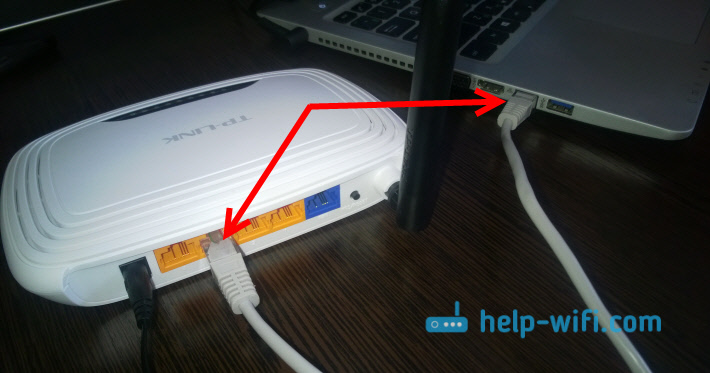
После подключения нам нужно зайти в настройки. Откройте браузер и перейдите по адресу 192.168.0.1. или http://tplinkwifi.net. Появится запрос логина и пароля. Если вы их не меняли, то по умолчанию admin и admin. Если не получается, то смотрите эту подробную инструкцию.
Важно! Во время прошивки не отключайте питание роутера. А еще лучше, вообще ничего не трогать. Если в процессе обновления что-то пойдет не так, роутер может превратится в кирпич.
В настройках перейдите на вкладку Системные инструменты (System Tools) – Обновление встроенного ПО (Firmware Upgrade). Нажмите на кнопку Выберите файл. выберите файл прошивки на компьютере, и нажмите на кнопку Обновить .
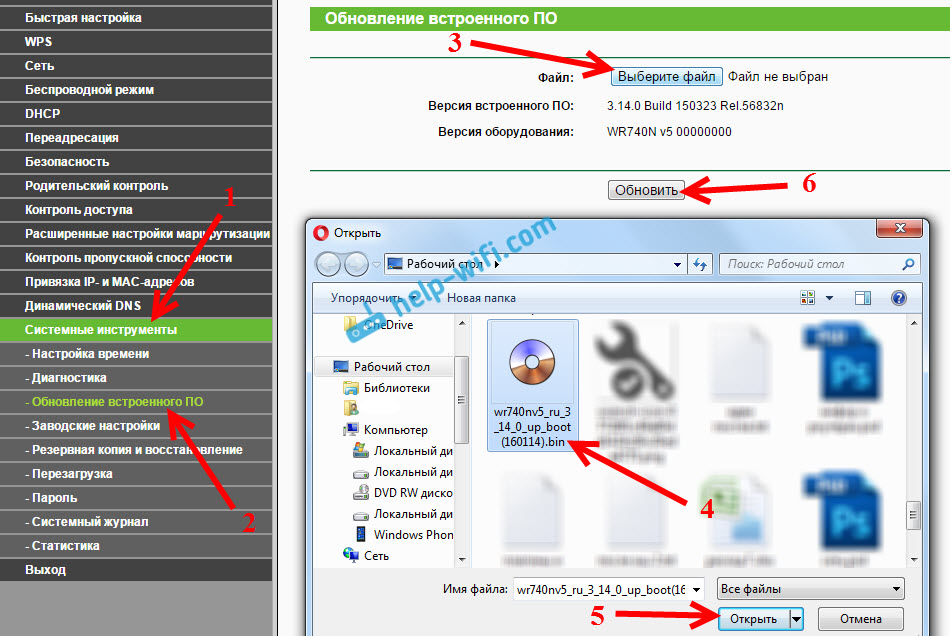
Появится сообщение, нажмите Ok. и начнется процесс обновления.
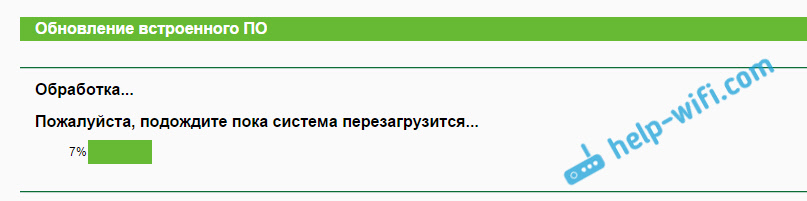
Дальше роутер перезагрузится, и откроется страница входа в панель управления. На этом все.
01.02.2017 в 08:24 (7 месяцев назад)
Доброго времени суток! На роутер TL-WR740N V4 есть две прошивки, одна по старее с русским языком «Только для TL-WR740N(RU)_V4», а вторая по новее «For TL-WR740N V4», но английская. Какую установить? Стоит ли устанавливать по новее? Там время для Колумбии добавили и «Bug Fixed:
(1)Fixed a bug that the router may not determined to be a UPnP device by Play Station 3.
(2)Fixed a bug that PPPOE can’t dial up successfully in some special situations.»
У меня стоит русская по старее, работает очень плохо. Постоянные перебои и скорость низкая, а еще когда выключаешь настройки сбиваются и приходится заново настраивать. И по вечерам невозможно пользоваться, медленный и с обрывами.
01.02.2017 в 11:36 (7 месяцев назад)
Я не тестировал эти прошивки, так что проверяйте.
То, что слетают настройки, это скорее всего из-за аппаратной поломки.
01.02.2017 в 12:49 (7 месяцев назад)
Сергей, есть роутер dlink dir 300 rev.a1 не могу зайти в настройки через сетевой кабель. иконка горит что он подключен в роутер и на пк тоже прошла идентификация но всё равно не открываеться страница ни водном браузере. через wifi заходит всё правильно настраиваю но РРРОе не подключает. что делать
12.06.2017 в 15:30 (3 месяца назад)
Здравствуйте! На днях отключали электроэнергию, после включения на роутере (TPlink TL-WR740N) загорелся индикатор интернета оранжевым, и, соответственно, прекратился доступ в интернет «через вайфай». Напрямую через кабель к ноуту — интернет работает. В настройках роутера слетело со статического на динамический, но при исправлении ничего не изменилось. Стоит ли попробовать перепрошить или сразу нести в сервисный центр? Возможно ли, что сгорели контакты в антенне или полетел сам порт из-за скачка напряжения. Что посоветуете в данной ситуации? Заранее спасибо.
12.06.2017 в 18:05 (3 месяца назад)
Здравствуйте. Если индикатор интернета горит оранжевым, то роутер не может подключится к интернету (провайдеру). Wi-Fi здесь не при чем.
Вы можете для начала сделать сброс настроек роутера, и настроить его заново. Задав правильно все параметры в разделе «WAN».
Так же может быть, что сгорел WAN порт на роутере.
1. Все комментарии проходят проверку.
2. Если Вы хотите задать вопрос, то опишите проблему как можно подробнее. Напишите конкретную информацию о проблеме.
3. Комментарии с ненормативной лексикой, оскорблениями, и бессмысленные комментарии будут удалены.
4. Запрещена реклама других сайтов, групп в социальных сетях, спам и т. д.
5. Пожалуйста, пишите грамотно. Не пишите заглавными буквами.
6. При ответе на комментарий, пожалуйста, нажимайте кнопку "Ответить".